¿Qué es un rango en Excel y cómo se utiliza?
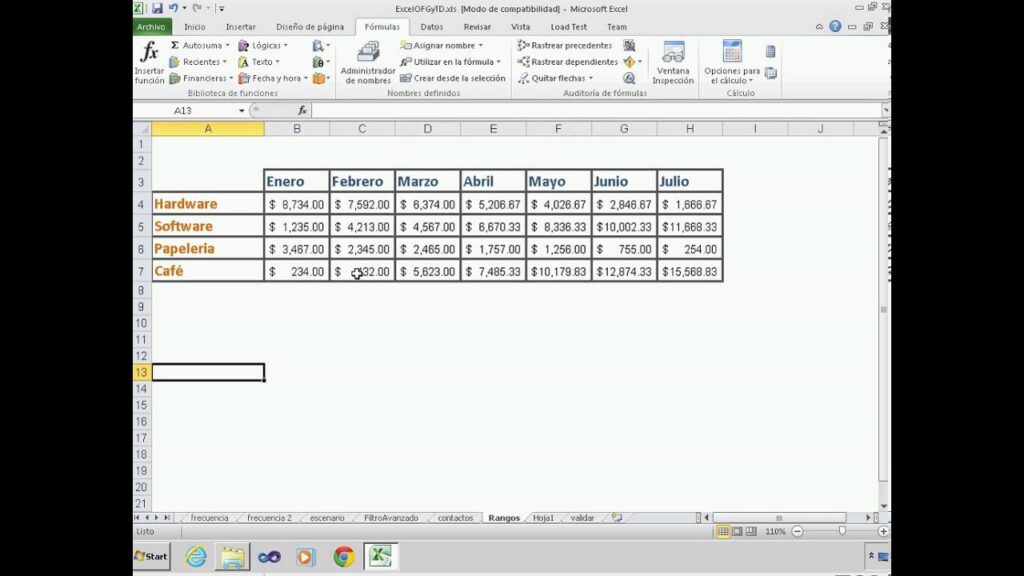
Si eres de los que usan Excel para trabajar con datos, seguro que ya has oído hablar del término "rango". Pero ¿sabes realmente qué es y cómo se utiliza? ¡No te preocupes! Hoy te lo explicamos clarito y sin rodeos.
Básicamente, un rango en Excel es un conjunto de celdas que se seleccionan juntas para realizar una operación o función. Puedes crear rangos de diferentes formas y tamaños, y utilizarlos para sumar, restar, promediar, contar y muchas otras operaciones.
Aunque parezca algo sencillo, conocer bien los rangos en Excel es fundamental para trabajar de forma eficiente con esta herramienta. Por eso, en este artículo te explicaremos todo lo que necesitas saber sobre los rangos en Excel, desde cómo seleccionarlos hasta cómo utilizarlos en fórmulas y funciones. ¡Empezamos!
Crea rangos fácilmente en Excel
Si eres usuario de Excel, es probable que hayas oído hablar de los rangos en alguna ocasión. Pero, ¿sabes realmente qué es un rango y cómo se utiliza? En este artículo te explicaremos todo lo que necesitas saber sobre los rangos en Excel.
¿Qué es un rango en Excel?
En Excel, un rango es un conjunto de celdas contiguas que comparten las mismas características (por ejemplo, formato, fórmula, color de fondo, etc.). Los rangos se utilizan para realizar operaciones en un conjunto de datos específico. Por ejemplo, puedes sumar el contenido de un rango de celdas o aplicar un formato determinado a un conjunto de celdas.
¿Cómo se crea un rango en Excel?
Crear un rango en Excel es muy sencillo. Solo tienes que seguir los siguientes pasos:
- Selecciona la primera celda del rango.
- Mantén pulsado el botón izquierdo del ratón y arrastra el cursor hasta la última celda del rango.
- Suelta el botón izquierdo del ratón y el rango quedará seleccionado.
¿Cómo se utiliza un rango en Excel?
Una vez que has creado un rango en Excel, puedes utilizarlo para realizar diferentes operaciones. Algunos ejemplos de cómo utilizar un rango son:
- Aplicar un formato determinado a todas las celdas del rango.
- Realizar operaciones matemáticas (suma, resta, multiplicación, etc.) con los valores contenidos en las celdas del rango.
- Utilizar una fórmula en una celda que haga referencia a las celdas del rango.
Ahora que sabes qué son y cómo se utilizan, ¡ponte manos a la obra y empieza a sacar todo el partido a tus hojas de cálculo!
Rango Excel: Ejemplos y definición
Un rango en Excel es un conjunto de celdas que se seleccionan en la hoja de cálculo. Este grupo de celdas puede ser tan pequeño o tan grande como sea necesario. Los rangos se utilizan para facilitar la organización de datos y realizar diferentes operaciones en ellos.
Por ejemplo, si queremos sumar todos los números de un conjunto de celdas, podemos seleccionar el rango correspondiente y utilizar la función SUMA. Si queremos aplicar un formato determinado a una columna de datos, podemos seleccionar el rango y aplicar el formato en un solo paso.
Los rangos pueden ser de diferentes tipos: unidimensionales, como una fila o una columna, o bidimensionales, como un rectángulo o un cuadrado. También pueden incluir celdas separadas, no necesariamente contiguas.
En cuanto a la selección de rangos, se puede hacer de diferentes formas. Una de las más simples es hacer clic en la primera celda del rango y, sin soltar el botón del ratón, desplazarse hasta la última celda. También se puede utilizar la tecla SHIFT para seleccionar un rango contiguo de celdas o la tecla CTRL para seleccionar celdas no contiguas.
Saber cómo seleccionar y utilizar los rangos adecuados puede mejorar significativamente la productividad y la precisión en el trabajo con hojas de cálculo.
Espero que este artículo te haya ayudado a entender un poco más sobre los rangos en Excel. Recuerda que son muy útiles para trabajar con datos en grandes cantidades. ¡No te quedes sin usarlos!
Deja una respuesta
Te puede interesar...